電腦安裝的是Windows10系統,今天打開一個圖片文件夾,想要刪除一些圖片,但鼠標右鍵點擊圖片時,沒有任何反應,相當於鼠標失靈了。怎麼辦呢?打開一個圖片文件夾,想要刪除一些圖片,但鼠標右鍵點擊圖片時,沒有任何反應,相當於鼠標失靈了。
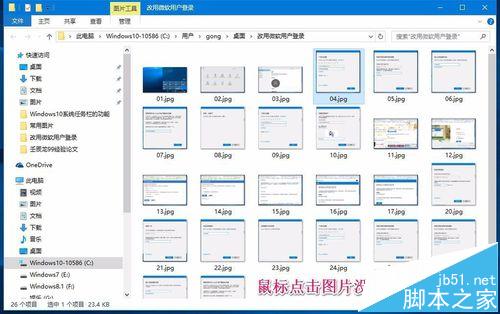
1、刪除注冊表中的NoViewContextMenu(禁在桌面用上右鍵),注冊表路徑:HKEY_CURRENT_USER\Software\Microsoft\Windows\CurrentVersion\Policies\Explorer,右鍵點擊系統桌面左下角的【開始】,在開始菜單中點擊【運行】;
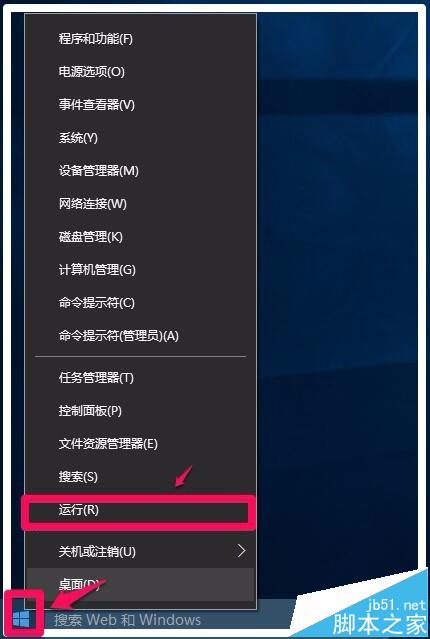
2、在運行對話框中輸入:regedit命令,點擊確定或者回車,打開注冊表編輯器;
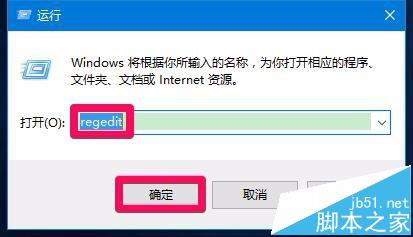
3、在打開的注冊表編輯器窗口,依次展開:HKEY_CURRENT_USER\Software\Microsoft;
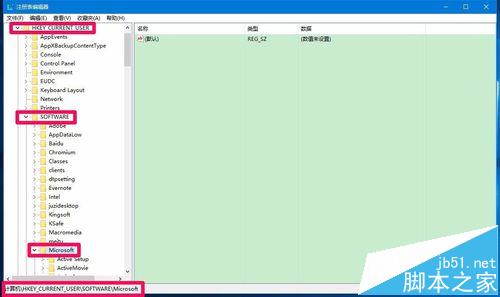
4、在Microsoft的展開項中繼續展開:Windows\CurrentVersion
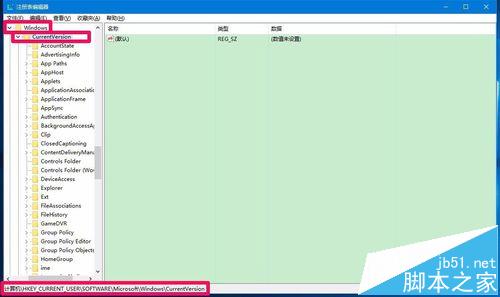
5、在CurrentVersion的展開項中我們再展開Policies,在Policies 的展開項中找到Explorer,並左鍵單擊Explorer;
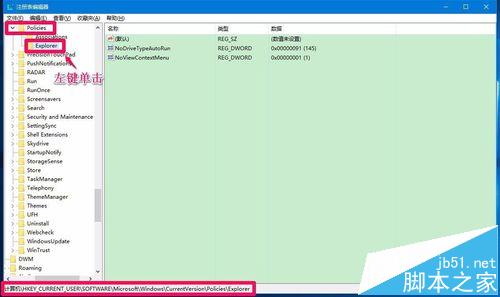
6、在Explorer對應的右側窗口,發現有NoViewContextMenu鍵值,以前查看過,沒有這個鍵值的,可能是電腦受到病毒的攻擊修改了注冊表。右鍵點擊:NoViewContextMenu,在右鍵菜單中點擊:刪除;
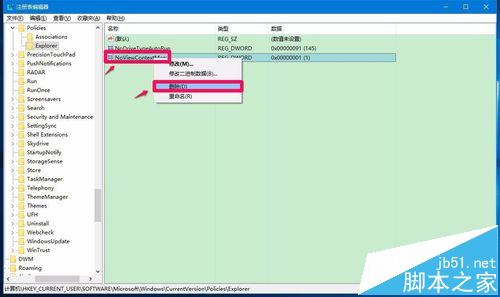
7、此時彈出一個確認刪數值除詢問對話框:刪除某些注冊表值會引起系統不穩定,確實要永久刪除此數值嗎?點擊:是(Y);
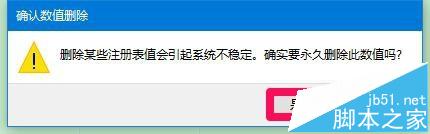
8、刪除NoViewContextMenu鍵值以後,退出注冊表編輯器,注銷或者重新啟動電腦。
9、注銷或者重新啟動電腦以後,我們再打開原來的這個圖片文件夾,選擇要刪除的圖片後,右鍵點擊圖片,可以打開右鍵菜單了(刪除NoViewContextMenu鍵值前是打不開右鍵菜單的),點擊:刪除;
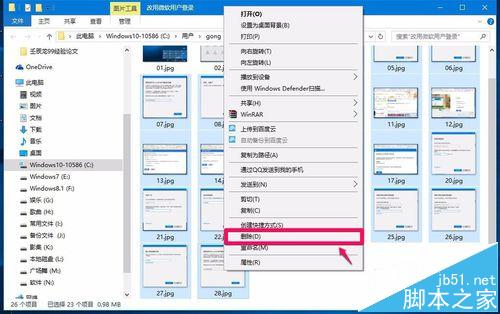
11、我們點擊刪除以後,選擇要刪除的圖片已經刪除了,鼠標恢復正常。
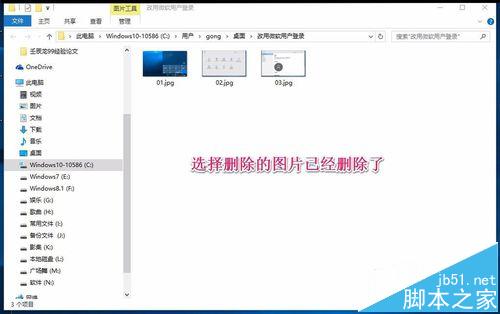
以上即:Windows10系統鼠標右鍵點擊文件夾中文件沒有任何反應的解決方法。
在Windows10系統的注冊表中,HKEY_CURRENT_USER\Software\Microsoft\Windows\CurrentVersion\Policies\Explorer中是沒有NoViewContextMenu鍵值的,電腦中毒可能修改了注冊表鍵值而引起鼠標故障,如果朋友們也遇到這個問題,可以在注冊表編輯器中查看是否有NoViewContextMenu鍵值,有就刪除而解決鼠標故障問題。
注意:另外建議刪除NoViewContextMenu鍵值前,先備份一次注冊表,以防萬一。
相關推薦:
win10怎麼設置有鼠標時關閉觸摸板?
win10鼠標失靈怎麼辦?win10鼠標靈敏度調節的方法